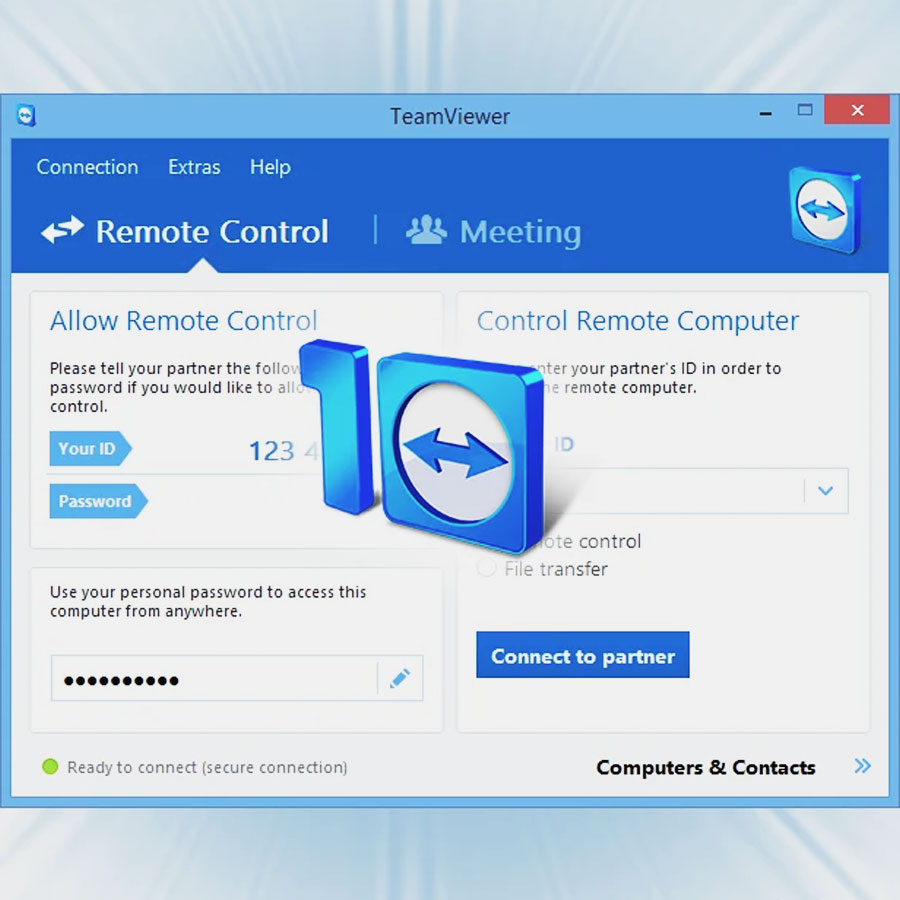REWIND – Cara mengendalikan Android dengan PC adalah dengan menggunakan aplikasi khusus seperti AirDroid atau Vysor. Temukan panduannya di sini!
Apakah Anda pernah merasa kesulitan mengendalikan smartphone Android Anda saat sedang sibuk menggunakan komputer? Jangan khawatir, karena ada cara yang praktis dan efisien untuk mengatasi hal tersebut. Dengan menggunakan PC, Anda dapat mengendalikan Android Anda dengan mudah dan lebih nyaman. Bagaimana caranya? Mari kita jelajahi bersama!
Bagaimana Cara Mengendalikan Android dengan PC
Android adalah sistem operasi yang paling populer untuk perangkat seluler saat ini. Meskipun Android memiliki antarmuka pengguna yang intuitif, terkadang mengendalikan perangkat Android dari komputer dapat lebih nyaman dan efisien. Dalam artikel ini, kami akan membahas beberapa cara untuk mengendalikan perangkat Android Anda melalui PC.
1. Menggunakan Kabel USB
Salah satu cara termudah untuk mengendalikan perangkat Android Anda melalui PC adalah dengan menggunakan kabel USB. Anda dapat menghubungkan perangkat Android Anda ke komputer dengan kabel USB dan mengaksesnya melalui File Explorer.
Setelah terhubung, Anda dapat mentransfer file antara perangkat Android dan komputer, menjalankan aplikasi Android dari komputer, atau bahkan mengontrol perangkat Android Anda sepenuhnya melalui komputer menggunakan aplikasi seperti Airdroid atau Vysor.
2. Menggunakan Aplikasi Pihak Ketiga
Ada banyak aplikasi pihak ketiga yang memungkinkan Anda mengendalikan perangkat Android Anda melalui PC. Salah satu aplikasi populer adalah TeamViewer, yang memungkinkan Anda mengakses perangkat Android Anda dari jarak jauh melalui koneksi internet.
Anda cukup mengunduh dan menginstal aplikasi TeamViewer di perangkat Android Anda, lalu mengunduh versi desktopnya di komputer Anda. Setelah itu, Anda dapat mengendalikan perangkat Android Anda melalui komputer dengan menggunakan ID dan kata sandi yang diberikan oleh aplikasi.
3. Menggunakan Aplikasi Mirroring
Jika Anda ingin melihat tampilan layar perangkat Android Anda secara real-time di komputer, Anda dapat menggunakan aplikasi mirroring seperti ApowerMirror atau Mobizen.
Setelah menginstal aplikasi mirroring di perangkat Android Anda dan komputer, Anda cukup menghubungkan keduanya melalui koneksi Wi-Fi atau kabel USB dan memulai sesi mirroring. Dengan cara ini, Anda dapat melihat dan mengontrol perangkat Android Anda langsung dari layar komputer Anda.
4. Menggunakan Emulator Android
Jika Anda adalah seorang pengembang atau ingin menjalankan aplikasi Android di komputer Anda, Anda dapat menggunakan emulator Android seperti Bluestacks atau Genymotion.
Emulator Android memungkinkan Anda menjalankan sistem operasi Android lengkap di komputer Anda. Anda dapat menginstal dan menjalankan aplikasi Android seperti yang Anda lakukan di perangkat fisik, sehingga Anda dapat menguji aplikasi Anda atau menjalankan aplikasi favorit Anda langsung dari komputer.
5. Menggunakan ADB (Android Debug Bridge)
ADB adalah alat pengembang yang disediakan oleh Google untuk mengendalikan perangkat Android melalui komputer. Untuk menggunakan ADB, Anda perlu menginstal Android SDK di komputer Anda.
Setelah menginstal Android SDK, Anda dapat menghubungkan perangkat Android Anda ke komputer melalui kabel USB dan menjalankan perintah ADB untuk mengendalikan perangkat Android secara penuh, seperti menginstal aplikasi, mengatur pengaturan, atau melakukan debug.
Dengan menggunakan salah satu metode di atas, Anda dapat dengan mudah mengendalikan perangkat Android Anda melalui PC. Pilihlah metode yang sesuai dengan kebutuhan Anda dan nikmati kemudahan mengontrol perangkat Android Anda dari komputer.
Memperkenalkan Fitur Remote Desktop Android untuk Mengendalikan Ponsel dengan PC
Dalam era teknologi yang semakin maju, mengendalikan ponsel Android dengan bantuan PC menjadi semakin mudah. Salah satu fitur yang memungkinkan hal ini adalah Remote Desktop Android. Dengan menggunakan fitur ini, pengguna dapat mengakses dan mengontrol ponsel Android mereka dari jarak jauh melalui PC.
Memahami Tata Cara Menghubungkan Android ke Komputer melalui Kabel USB
Untuk memulai mengendalikan ponsel Android dengan PC, langkah pertama yang perlu dilakukan adalah menghubungkan ponsel ke komputer melalui kabel USB. Setelah koneksi terbentuk, pengguna dapat mengakses ponsel Android mereka melalui PC dan mengendalikannya seperti sedang menggunakan ponsel langsung. Hal ini sangat berguna ketika pengguna ingin mengoperasikan ponsel mereka dengan layar yang lebih besar atau saat ponsel tidak berfungsi dengan baik.
Menggunakan Aplikasi Remote Control Android yang Mudah dan Efektif
Ada beberapa aplikasi remote control Android yang dapat digunakan untuk mengendalikan ponsel dengan PC secara mudah dan efektif. Beberapa contoh aplikasi ini termasuk AirDroid, Vysor, dan TeamViewer. Aplikasi-aplikasi ini memungkinkan pengguna untuk mengontrol ponsel Android mereka melalui antarmuka PC yang user-friendly dan intuitif. Pengguna dapat mengakses berbagai fitur ponsel seperti mengirim pesan, menjelajah internet, dan memutar musik langsung dari PC mereka.
Membagikan Layar Android ke PC Melalui Koneksi WiFi
Selain menggunakan kabel USB, pengguna juga dapat membagikan layar ponsel Android mereka ke PC melalui koneksi WiFi. Fitur ini sangat berguna ketika kabel USB tidak tersedia atau pengguna ingin mengendalikan ponsel mereka tanpa harus terhubung secara fisik. Dengan menggunakan aplikasi seperti ApowerMirror atau VNC Viewer, pengguna dapat dengan mudah memproyeksikan layar ponsel mereka ke layar PC dan mengendalikannya dari jarak jauh.
Mengoptimalkan Penggunaan Program Emulator Android di PC Anda
Program emulator Android adalah salah satu cara lain untuk mengendalikan ponsel Android dengan PC. Emulator ini memungkinkan pengguna untuk menjalankan sistem operasi Android di PC mereka dan mengakses semua fitur dan aplikasi yang biasanya ada di ponsel. Dengan menggunakan emulator seperti BlueStacks atau Genymotion, pengguna dapat dengan mudah mengendalikan ponsel Android mereka melalui antarmuka PC yang terintegrasi.
Mencoba Fitur Kontrol Jarak Jauh pada Aplikasi Pengendali Android
Banyak aplikasi pengendali Android juga dilengkapi dengan fitur kontrol jarak jauh. Fitur ini memungkinkan pengguna untuk mengendalikan ponsel mereka dari jarak jauh tanpa perlu terhubung secara fisik. Contohnya adalah aplikasi seperti TeamViewer atau AnyDesk yang tidak hanya memungkinkan pengguna untuk mengakses ponsel mereka melalui PC, tetapi juga memungkinkan pengguna untuk mengendalikan ponsel tersebut dari jarak jauh.
Mengakses dan Mengontrol Android dari Jarak Jauh dengan Aplikasi Remote Desktop PC
Aplikasi remote desktop PC juga merupakan cara lain untuk mengakses dan mengontrol ponsel Android dari jarak jauh. Dengan menggunakan aplikasi seperti Splashtop atau Chrome Remote Desktop, pengguna dapat mengakses ponsel mereka melalui PC dan mengendalikannya seperti sedang menggunakan ponsel langsung. Fitur ini sangat berguna dalam situasi di mana pengguna ingin mengoperasikan ponsel mereka dari jarak jauh, misalnya saat ponsel tertinggal di rumah atau saat bepergian.
Menggunakan Aplikasi Monitor Remote Android untuk Melacak Aktivitas Ponsel dari Komputer
Sebagai tambahan untuk mengendalikan ponsel Android dengan PC, pengguna juga dapat menggunakan aplikasi monitor remote Android untuk melacak aktivitas ponsel mereka dari komputer. Aplikasi seperti AirDroid atau Cerberus Anti Theft memungkinkan pengguna untuk melihat notifikasi, pesan, dan riwayat panggilan ponsel mereka langsung dari PC. Hal ini sangat berguna dalam situasi di mana pengguna tidak memiliki akses langsung ke ponsel mereka tetapi ingin tetap mengawasi aktivitasnya.
Menyinkronkan File Android dengan PC melalui Aplikasi Cloud Storage
Selain mengendalikan ponsel Android dengan PC, pengguna juga dapat menyinkronkan file mereka antara ponsel dan komputer melalui aplikasi cloud storage. Dengan menggunakan aplikasi seperti Google Drive atau Dropbox, pengguna dapat dengan mudah mengunggah dan mengunduh file antara ponsel dan komputer mereka. Hal ini memudahkan pengguna untuk mengakses file mereka dari mana saja dan kapan saja, tanpa harus terhubung secara fisik ke ponsel mereka.
Melakukan Pengaturan Keamanan pada Android untuk Menghindari Akses Tak Sah oleh PC
Terakhir, penting bagi pengguna untuk melakukan pengaturan keamanan pada ponsel Android mereka untuk menghindari akses tak sah oleh PC. Beberapa langkah yang dapat diambil termasuk mengaktifkan kunci layar, mengatur kata sandi yang kuat, dan mengaktifkan fitur Find My Device yang memungkinkan pengguna untuk melacak dan mengunci ponsel mereka jika hilang atau dicuri. Dengan melakukan pengaturan keamanan ini, pengguna dapat memastikan bahwa hanya mereka yang memiliki akses ke ponsel mereka dari PC.
Dalam kesimpulan, mengendalikan ponsel Android dengan bantuan PC dapat dilakukan dengan berbagai cara yang mudah dan efektif. Dengan memahami tata cara menghubungkan ponsel ke komputer, menggunakan aplikasi remote control Android, membagikan layar melalui koneksi WiFi, mengoptimalkan penggunaan program emulator Android, mencoba fitur kontrol jarak jauh, mengakses dan mengontrol Android dari jarak jauh, menggunakan aplikasi monitor remote Android, menyinkronkan file dengan PC melalui cloud storage, dan melakukan pengaturan keamanan yang tepat, pengguna dapat dengan mudah mengendalikan ponsel mereka dengan bantuan PC.
Android adalah sistem operasi yang sangat populer di dunia smartphone. Dengan berbagai fitur dan aplikasi yang tersedia, Android telah menjadi pilihan favorit bagi banyak pengguna. Namun, terkadang mengendalikan perangkat Android dengan layar sentuh dapat menjadi sulit, terutama ketika Anda ingin melakukan tugas-tugas tertentu yang membutuhkan presisi atau kecepatan yang lebih tinggi.
Untungnya, ada cara untuk mengendalikan perangkat Android Anda menggunakan komputer pribadi (PC) Anda. Dengan menggunakan metode ini, Anda dapat dengan mudah mengontrol perangkat Android Anda melalui layar yang lebih besar dan menggunakan keyboard dan mouse untuk melakukan tugas-tugas yang diperlukan.
Berikut adalah beberapa langkah tentang cara mengendalikan Android dengan PC:
- Instal Aplikasi Control Android di PC: Langkah pertama yang perlu Anda lakukan adalah menginstal aplikasi kontrol Android di PC Anda. Ada beberapa aplikasi yang tersedia, seperti AirDroid atau Vysor, yang memungkinkan Anda menghubungkan perangkat Android Anda ke PC melalui koneksi Wi-Fi atau USB.
- Sambungkan Perangkat Android ke PC: Setelah menginstal aplikasi kontrol Android, pastikan bahwa perangkat Android Anda dan PC Anda terhubung ke jaringan yang sama jika Anda menggunakan koneksi Wi-Fi. Jika menggunakan koneksi USB, pastikan untuk mengaktifkan opsi pengembang di perangkat Android Anda dan mengizinkan akses debugging USB.
- Buka Aplikasi Kontrol Android di PC: Setelah perangkat Android Anda terhubung ke PC, buka aplikasi kontrol Android yang telah Anda instal. Biasanya, aplikasi ini akan menampilkan tampilan perangkat Android Anda di jendela PC.
- Mengontrol Perangkat Android: Setelah tampilan perangkat Android muncul di PC Anda, Anda dapat menggunakan keyboard dan mouse PC untuk mengontrol perangkat Android. Anda dapat membuka aplikasi, menjelajahi menu, mengirim pesan teks, atau melakukan tugas lainnya seperti yang Anda lakukan di perangkat Android Anda.
- Menggunakan Fitur Lainnya: Selain mengendalikan perangkat Android, beberapa aplikasi kontrol Android juga menyediakan fitur tambahan. Misalnya, Anda dapat mentransfer file antara perangkat Android dan PC, mengakses kamera perangkat Android untuk mengambil foto, atau mengelola pesan dan panggilan masuk.
Dengan mengendalikan Android dengan PC, Anda dapat memiliki pengalaman yang lebih nyaman dan efisien saat menggunakan perangkat Android Anda. Ini sangat berguna ketika Anda ingin mengetik teks panjang, memainkan game yang membutuhkan kontrol yang lebih baik, atau saat layar perangkat Android Anda rusak.
Sekarang, Anda sudah siap untuk mengendalikan perangkat Android Anda dengan PC Anda. Nikmati pengalaman baru yang ditawarkan oleh metode ini!
Halo para pengunjung blog yang terhormat,
Terima kasih telah mengunjungi blog kami dan membaca artikel tentang cara mengendalikan Android dengan PC. Kami berharap artikel ini memberikan informasi yang berguna bagi Anda dalam mengoptimalkan penggunaan perangkat Android Anda.
Dalam artikel ini, kami telah menjelaskan langkah-langkah yang jelas dan mudah untuk menghubungkan Android Anda dengan PC dan mengendalikannya menggunakan aplikasi tertentu. Kami juga telah memberikan tips dan trik untuk memaksimalkan pengalaman penggunaan Anda.
Kami sangat menghargai waktu dan perhatian Anda dalam membaca artikel ini. Jika Anda memiliki pertanyaan atau ingin berbagi pengalaman Anda tentang cara mengendalikan Android dengan PC, jangan ragu untuk meninggalkan komentar di bawah artikel ini. Kami akan dengan senang hati menjawab pertanyaan Anda dan berdiskusi dengan Anda tentang topik ini.
Sekali lagi, kami berterima kasih atas kunjungan Anda di blog kami. Kami berharap Anda menemukan artikel ini bermanfaat dan dapat memanfaatkannya dalam kehidupan sehari-hari Anda. Jangan lupa untuk tetap mengikuti blog kami untuk mendapatkan informasi terbaru tentang teknologi dan tip-tips terkait Android.
Salam hangat,
Tim Penulis Blog